■概要
OneDriveに保存された名刺や契約書などの書類から、都度Bitrix24へ情報を手入力する作業に手間を感じていないでしょうか。こうした繰り返し行う手作業は、時間がかかるだけでなく入力ミスを誘発する可能性もあります。このワークフローを活用すれば、OneDriveとBitrix24を連携させ、指定したフォルダにファイルが作成されるだけで、OCRが文字情報を読み取りBitrix24のコンタクト情報を自動で作成するため、面倒なデータ入力業務を効率化できます。
■このテンプレートをおすすめする方
■このテンプレートを使うメリット
■フローボットの流れ
※「トリガー」:フロー起動のきっかけとなるアクション、「オペレーション」:トリガー起動後、フロー内で処理を行うアクション
■このワークフローのカスタムポイント
■注意事項



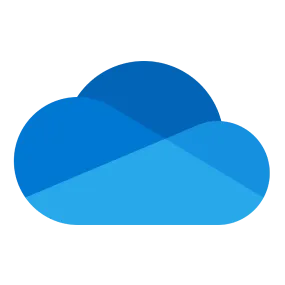
 New Deal
New Deal
 Updated Deal
Updated Deal
 New Contact
New Contact
 Updated Contact
Updated Contact
 New Lead
New Lead
 Updated Lead
Updated Lead
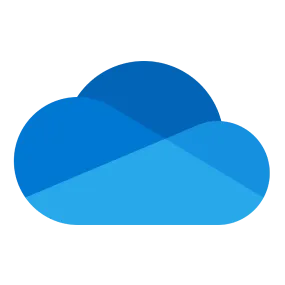 特定フォルダ内にファイルが作成または更新されたら
特定フォルダ内にファイルが作成または更新されたら
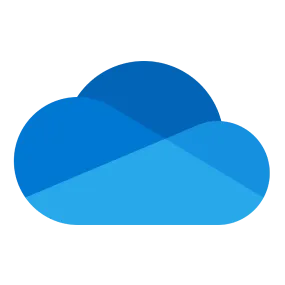 特定フォルダ内にフォルダが作成または更新されたら
特定フォルダ内にフォルダが作成または更新されたら
 Create Lead
Create Lead
 Get Lead
Get Lead
 Delete Lead
Delete Lead
 Update Lead
Update Lead
 Create Deal
Create Deal
 Get Deal
Get Deal
 Delete Deal
Delete Deal
 Create Product Item
Create Product Item
 Update Deal
Update Deal
 Get Product Item
Get Product Item
 Update Product Item
Update Product Item
 Delete Product Item
Delete Product Item
 Search Product Item
Search Product Item
 Delete Contact
Delete Contact
 Get Contact
Get Contact
 Create Contact
Create Contact
 Search Contact
Search Contact
 Update Contact
Update Contact
 New Deal
New Deal Updated Deal
Updated Deal New Contact
New Contact Updated Contact
Updated Contact New Lead
New Lead Updated Lead
Updated Lead Create Lead
Create Lead Get Lead
Get Lead Delete Lead
Delete Lead Update Lead
Update Lead Create Deal
Create Deal Get Deal
Get Deal Delete Deal
Delete Deal Create Product Item
Create Product Item Update Deal
Update Deal Get Product Item
Get Product Item Update Product Item
Update Product Item Delete Product Item
Delete Product Item Search Product Item
Search Product Item Delete Contact
Delete Contact Get Contact
Get Contact Create Contact
Create Contact Search Contact
Search Contact Update Contact
Update Contact Search Deal
Search Deal Search Lead
Search Lead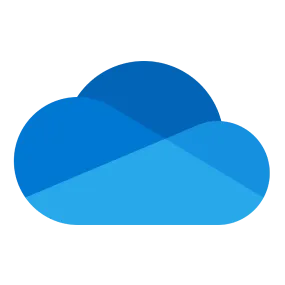 特定フォルダ内にファイルが作成または更新されたら
特定フォルダ内にファイルが作成または更新されたら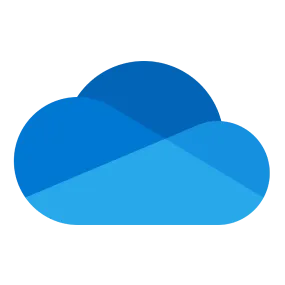 特定フォルダ内にフォルダが作成または更新されたら
特定フォルダ内にフォルダが作成または更新されたら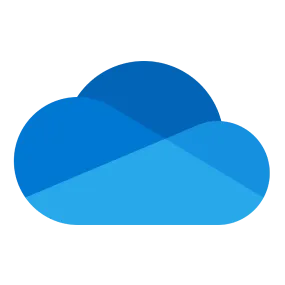 フォルダ・ファイルを検索
フォルダ・ファイルを検索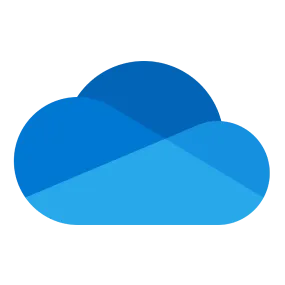 特定のフォルダ内のファイルを一覧で取得
特定のフォルダ内のファイルを一覧で取得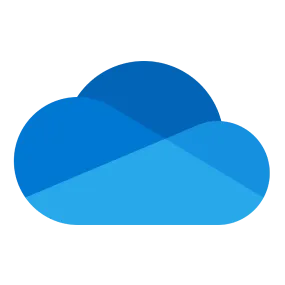 フォルダを作成
フォルダを作成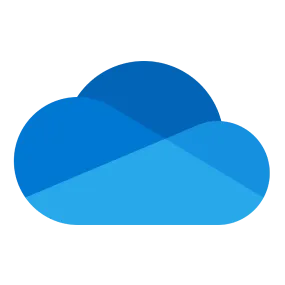 ファイルをダウンロード
ファイルをダウンロード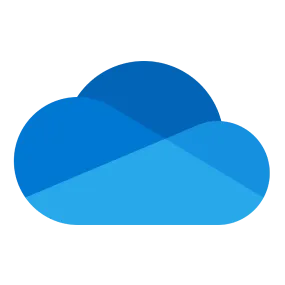 ファイルをアップロード
ファイルをアップロード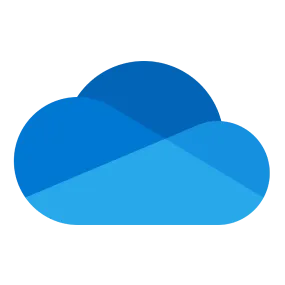 ファイルを複製
ファイルを複製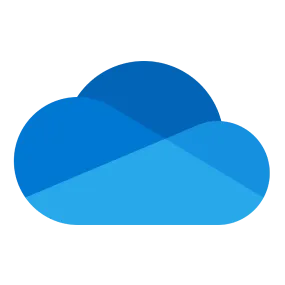 エクセルファイルを作成
エクセルファイルを作成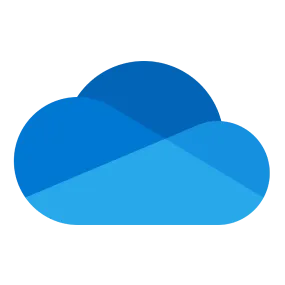 フォルダやファイルの権限を付与する
フォルダやファイルの権限を付与する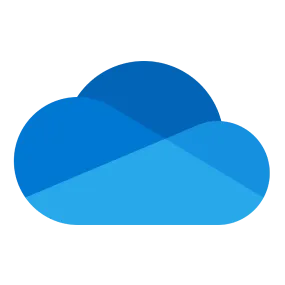 フォルダやファイル名を変更する
フォルダやファイル名を変更する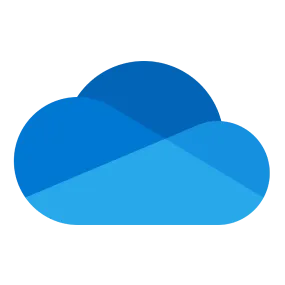 共有リンクを作成
共有リンクを作成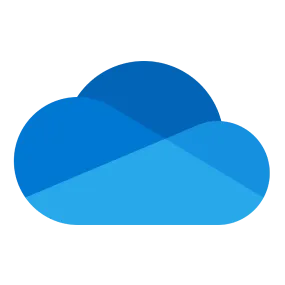 ファイル・フォルダを削除
ファイル・フォルダを削除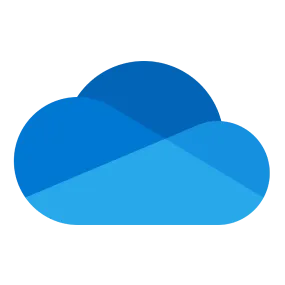 ファイルを別のフォルダに移動
ファイルを別のフォルダに移動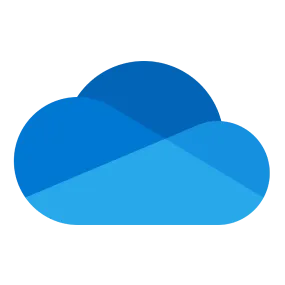 ファイルをPDF形式でダウンロード
ファイルをPDF形式でダウンロード